Operaciones
Tanto desde el organigrama como desde la grilla se pueden realizar operaciones sobre cada unidad organizacional.
Al desplazar el cursor sobre cada elemento del organigrama se visualiza el ícono  que permite consultar las propiedades de la unidad seleccionada. Mientras que al desplazarlo sobre cada una de las líneas de la grilla se visualizan los íconos correspondientes a las operaciones disponibles para cada unidad.
que permite consultar las propiedades de la unidad seleccionada. Mientras que al desplazarlo sobre cada una de las líneas de la grilla se visualizan los íconos correspondientes a las operaciones disponibles para cada unidad.
Crear
La operación "Crear" puede realizarse desde el menú contextual de diferentes maneras.
•Pasar el cursor sobre el ícono  y seleccionar el ícono a su derecha
y seleccionar el ícono a su derecha  correspondiente a la opción "Unidades Organizacionales".
correspondiente a la opción "Unidades Organizacionales".
•Hacer clic sobre el ícono  y seleccionar la opción "Unidades Organizacionales" en el panel vertical desplegado.
y seleccionar la opción "Unidades Organizacionales" en el panel vertical desplegado.
Se abre el panel de propiedades de la nueva unidad organizacional, donde las mismas son editables. La creación se realiza al presionar cualquiera de los botones disponibles y el usuario recibe un mensaje indicando que los datos fueron guardados.
Código
Depende de la configuración de la propiedad Tipo de codificación de unidades organizacionales, si su valor es "Manual" el código es obligatorio, si es "Semi Automático" el código es opcional y si es "Automático" el código no es visible.
Botones
•Aceptar: Confirma la creación de un nueva unidad organizacional.
•Aceptar y Crear: Confirma la creación de una unidad organizacional y abre un nuevo panel para crear otra.
Consultar
Abre el panel de propiedades de la unidad organizacional seleccionada, donde las mismas son no editables y dependiendo de los permisos de seguridad del usuario, se habilitan los botones disponibles para operar con dicha unidad organizacional.
Botones
•Modificar
•Eliminar
Modificar
Abre el panel de propiedades de la unidad organizacional seleccionada, con aquellas propiedades que pueden modificarse como editables. La modificación se realiza al presionar el botón “Aceptar” y el usuario recibe un mensaje indicando que los datos fueron guardados.
Administrador
Cuando la unidad tiene definido un administrador y la unidad fue modelada como dueño o participante de un proceso que está en uso, esta propiedad puede modificarse ingresando un nuevo administrador pero no dejándola sin valor.
Calendario Laboral, Acceso a Datos Privados
En la unidad organizacional "Empresa Demo" solamente se pueden modificar estas propiedades.
Eliminar
Abre el panel de propiedades de la unidad organizacional seleccionada, donde las mismas son no editables. La eliminación se realiza al presionar el botón “Aceptar” y el usuario recibe un mensaje indicando que los datos fueron eliminados.
No debe existir ningún usuario que pertenezca a la unidad.
La unidad no debe ser actor en ningún rol.
La unidad no debe ser dueño ni participante de algún proceso que se encuentre en estado "Publicado" o "Modificado".